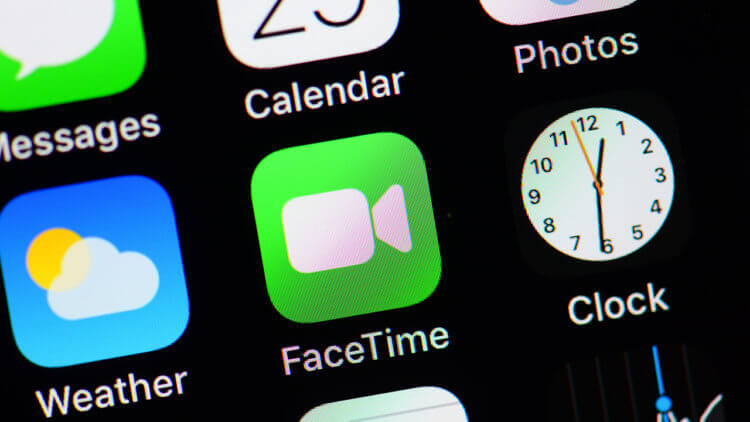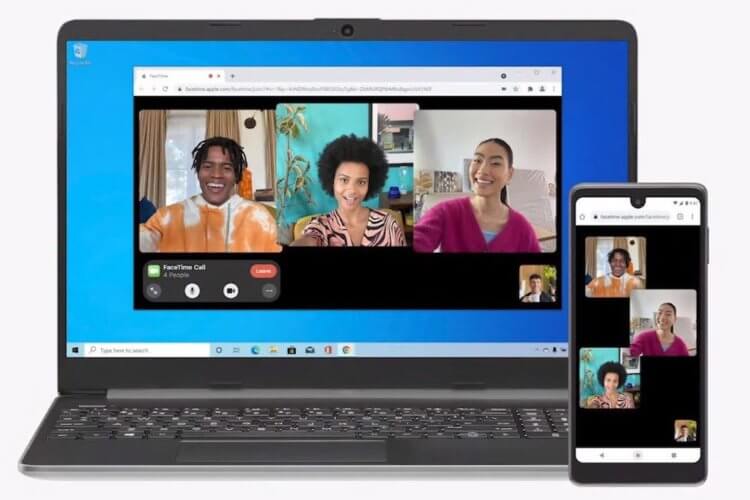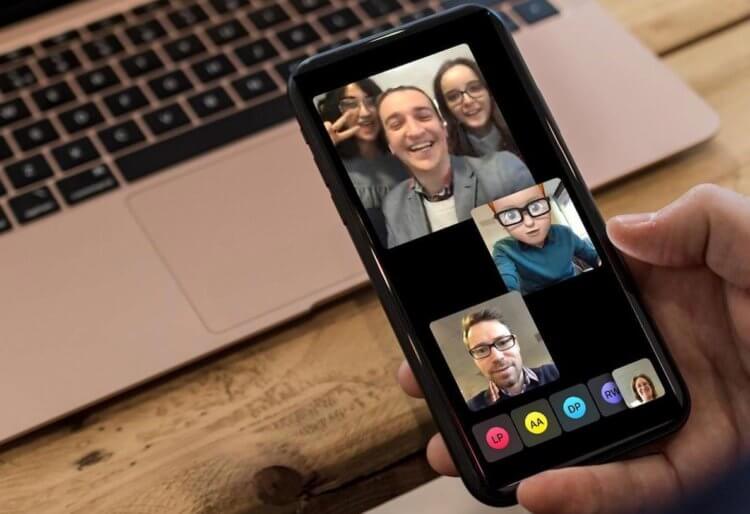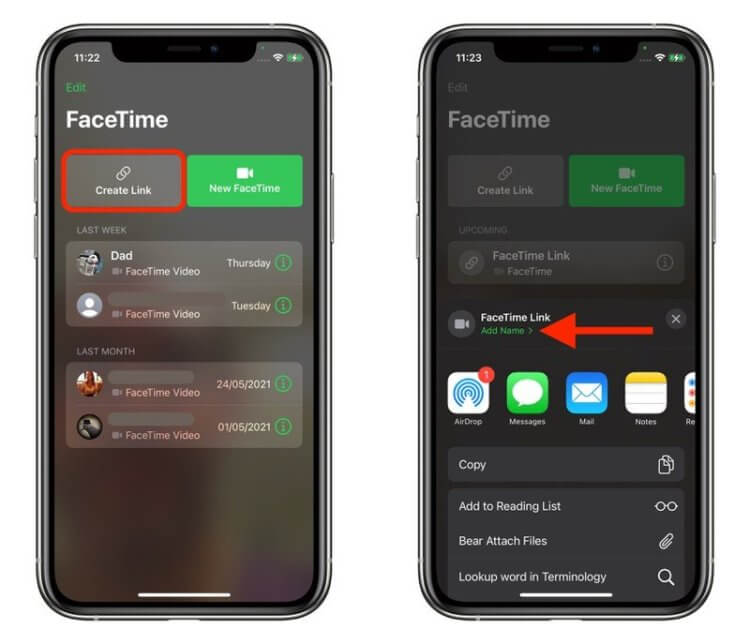- Подключение к вызову FaceTime с устройства с Android или Windows
- Что вам понадобится
- Подключение к вызову FaceTime через браузер
- Что можно делать во время вызова FaceTime через браузер
- Выключение или включение микрофона
- Включение и выключение камеры
- Использование полноэкранного режима
- Переключение камеры
- Просмотр участников в виде сетки
- Дополнительная информация
- Apple представила FaceTime для Android. В чём отличия от версии для iOS
- Как звонить по FaceTime на Android
- Можно ли пользоваться iMessage на Android
- Как пользоваться FaceTime на Android
- Как войти в беседу FaceTime на Android
- Использование ФейсТайм на Андроиде
- Что такое Фейстайм и как ей пользоваться
- Что такое Фейстайм?
- Особенности
- Как включить программу
- Настройки FaceTime
- Как позвонить
- Групповые звонки
- Аналоги для Android
- Версия под Windows 10
- Доступность FaceTime
Подключение к вызову FaceTime с устройства с Android или Windows
У вас устройство с Android или Windows? Благодаря ссылкам на FaceTime в iOS 15 и macOS Monterey любой пользователь может присоединиться к вызову FaceTime через браузер.
Что вам понадобится
- Устройство с Android или Windows
- Хороший уровень сигнала Wi-Fi или сотовой сети передачи данных
- Последняя версия Google Chrome или Microsoft Edge
Подключение к вызову FaceTime через браузер
- Если вы получили ссылку на вызов FaceTime, откройте ее.
- Введите свое имя и нажмите «Продолжить». Возможно, вам потребуется разрешить FaceTime использовать микрофон и камеру.
- Выберите «Присоединиться». Затем дождитесь, пока организатор вызова разрешит подключение.
- Выберите «Выйти», чтобы покинуть вызов.
Что можно делать во время вызова FaceTime через браузер
Во время вызова FaceTime через браузер доступны те же действия, что и в приложении FaceTime.
Функции SharePlay и общий доступ к экрану недоступны в FaceTime через браузер.
Выключение или включение микрофона
Используйте кнопку микрофона , чтобы выключить или включить микрофон.
Включение и выключение камеры
Используйте кнопку камеры , чтобы выключить или включить камеру.
Использование полноэкранного режима
Если отображается кнопка полноэкранного режима , нажмите ее, чтобы развернуть вызов FaceTime на весь экран.
Переключение камеры
Если отображается кнопка переключения камеры , нажмите ее, чтобы переключиться на переднюю или заднюю камеру.
Просмотр участников в виде сетки
Вы можете видеть участников групповых вызовов FaceTime в виде плиток, выровненных по сетке. Плитка говорящего участника подсвечивается автоматически, поэтому легко узнать, кто говорит.
- Выберите список участников и нажмите кнопку меню настроек .
- Нажмите кнопку выравнивания по сетке . Чтобы выключить выравнивание по сетке, нажмите эту кнопку еще раз.
Дополнительная информация
Ссылки FaceTime не поддерживаются в континентальном Китае.
Создание ссылки на вызов FaceTime не поддерживается на моделях iPhone, приобретенных в континентальном Китае.
Информация о продуктах, произведенных не компанией Apple, или о независимых веб-сайтах, неподконтрольных и не тестируемых компанией Apple, не носит рекомендательного или одобрительного характера. Компания Apple не несет никакой ответственности за выбор, функциональность и использование веб-сайтов или продукции сторонних производителей. Компания Apple также не несет ответственности за точность или достоверность данных, размещенных на веб-сайтах сторонних производителей. Обратитесь к поставщику за дополнительной информацией.
Источник
Apple представила FaceTime для Android. В чём отличия от версии для iOS
Одними из самых желанных сервисов Apple для пользователей Android всегда были iMessage и FaceTime. Им был не нужен ни Apple Music, ни Apple TV+, ни даже – чёрт возьми – «Локатор». Потому что с музыкой и фильмами на Android и так нет проблем, а для поиска пропавших предметов можно использовать кучу других приложений. Но вот переписка и видеосвязь – это другое. Почему-то именно FaceTime и iMessage считались эталонными сервисами для общения, и Apple прекрасно это понимала, предпочитая держать их закрытыми. Но в этом году всё изменится.
FaceTime появится на Android. Правда, без приложения
Несмотря на то что ещё много лет назад руководство Apple приняло решение не выпускать iMessage и FaceTime для Android, в этом году компания решила пойти на уступки. Нет, в Купертино не стали выпускать отдельных приложений своих сервисов для Android, а просто позволили пользователям конкурирующей платформы использовать FaceTime. Частично. Разберёмся, что и как будет работать.
Как звонить по FaceTime на Android
С выходом iOS 15 сервис видеозвонков FaceTime получит поддержку приглашения к конференциям по ссылкам. Таким образом присоединиться к беседе смогут не только владельцы устройств Apple, но и других операционных систем. Если у вас iPhone, iPad, iPod или Mac, переход по ссылке откроет приложение FaceTime, а, если у вас Windows или Android, то беседа начнётся в веб-браузере.
FaceTime будет работать в браузере на Windows и Android
Несмотря на то что FaceTime для конкурирующих платформ будет работать в браузере, все ключевые функции сервиса будут доступны им вполном объёме. Они смогут участвовать как в индивидуальных, так и в групповых звонках, видеть всех своих собеседников на экране, а также самих себя, переключаться между основной и фронтальной камерами, включать и отключать звук и принудительно завершать разговор.
Правда, кое-какие ограничения всё-таки будут:
- Пользователи Android смогут присоединяться только к уже готовым конференциям по ссылкам, но не смогут сами кому-либо позвонить;
- Пользователям Android не будет доступна функция SharedPlay, которая позволяет собеседникам вместе смотреть фильм и обсуждать его;
- Пользователи Android не смогут демонстрировать содержимое своего экрана из-за ограничений сервиса и браузеров, на мощностях которых он будет работать;
- Пользователи Android не смогут использовать портретный режим для размытия заднего фона при общении по веб-версии FaceTime.
Можно ли пользоваться iMessage на Android
Несмотря на это, Apple постаралась дать конкурентам возможность адекватно взаимодействовать с FaceTime, используя основные преимущества сервиса. Ведь все защитные механизмы, которые доступны FaceTime, будут действовать и на Android. Например, все звонки будут защищены сквозным шифрованием, то есть перехватить их не сможет никто, даже если вы используете сервис через веб-браузер.
Фейстайм на Андроиде будет работать с небольшими ограничениями
А вот iMessage в браузере, к сожалению, работать не будет. Допускаю, что Apple рассматривала такую возможность, но в конечном итоге решила от неё отказаться. По крайней мере, временно. Ведь с технической точки зрения ничто не мешало ей перенести iMessage в веб и заставить его работать так же, как работают веб-версии Telegram или WhatsApp.
Поэтому я бы предположил, что в перспективе ближайшего года-двух Apple сделает и iMessage более доступным для пользователей Android. Возможно, веб-версия фирменного мессенджера компании будет более ограниченной с функциональной точки зрения, но уж обмен текстовыми сообщениями, голосовыми записями и медиаконтентом при сквозном шифровании переписок Apple явно удастся сохранить. Так что ждём.
Источник
Как пользоваться FaceTime на Android
Думаю, все пользователи Android уже в курсе, что на презентации 7 июня Apple представила FaceTime для Android. Ещё бы, ведь это поистине грандиозное событие, учитывая, что популярность фирменного сервиса видеозвонков компании из Купертино вышла далеко за пределы iOS. Другое дело, что никто не ожидал, что Apple вообще на такое пойдёт. Всё-таки ещё несколько лет назад высшее руководство компании было решительно против этого. Но, видимо, мнение даже таких людей может меняться. Осталось только разобраться, как пользоваться FaceTime на Android-смартфонах.
Работа FaceTime на Android будет зависеть от iOS 15
Начнём с того, что FaceTime на Android не существует в виде отдельного приложения. Сервис работает на базе веб-браузера. С одной стороны, это плюс, потому что ничего скачивать и принудительно устанавливать не придётся.
Но, с другой стороны, и пользоваться FaceTime на Android как полноценным сервисом видеосвязи тоже не получится. Потому что за пределами экосистемы Apple он работает исключительно в одну сторону – на приём входящих звонков. То есть вас пригласить к беседе могут, а вы – уже нет.
Как войти в беседу FaceTime на Android
Доступ пользователей Android в беседу FaceTime осуществляется по приглашениям. Владелец iPhone, iPad или Mac формирует ссылку, которую затем отправляет своему собеседнику не из экосистемы. Тот переходит по ней и присоединяется к беседе. Вот как всё устроено:
- Установите iOS 15 на iPhone или macOS Monterey – на Mac;
- Запустите FaceTime и на главной нажмите «Создать ссылку»;
Создать ссылку на FaceTime можно только на iOS 15
- Назовите беседу и отправьте ссылку на неё удобным способом;
- Дождитесь, пока собеседник перейдёт по ссылке, представится, и начнёт беседу.
Ключевое условие для создания беседы FaceTime в браузере – это установленные iOS 15 или macOS Monterey на устройство пользователя, который приглашает к разговору по видеосвязи. Дело в том, что кнопка создания пригласительной ссылки есть только в этих версиях операционных систем.
При этом к пользователю Android не предъявляется вообще никаких требований. У вас может быть хоть Android 12, хоть Android 4.4 KitKat. Главное, чтобы работал браузер и было достаточно стабильное соединение с интернетом. Всё. Других условий нет.
Использование ФейсТайм на Андроиде
FaceTime на Android не будет полноценным сервисом. Он будет работать только в одну сторону
Пользователям Android в FaceTime будут доступны почти все те же функции, что и на iOS. Они смогут включать и отключать микрофон, переключать камеру с основной на фронтальную, фотографировать содержимое экрана и, само собой, при желании принудительно завершать звонок.
При этом беседа необязательно должна быть индивидуальной. Веб-версия FaceTime поддерживает групповые конференции. То есть вы можете общаться сразу с несколькими людьми одновременно. Правда, не очень понятно, есть ли ограничения по количеству участников.
Последний вопрос очень актуален, так как на iOS такие ограничения есть. Несмотря на то что групповые звонки в FaceTime появились ещё в iOS 13, iPhone 6 и iPhone 6 Plus, которые получили поддержку этой версии ОС, не могут участвовать в групповых беседах.
Дело в том, что их аппаратного ресурса оказывается недостаточно для того, чтобы потянуть большое количество участников. Поэтому Apple принудительно ограничила эту функцию на «шестёрках». А вот как с этим дела обстоят на Android, пока непонятно.
Новости, статьи и анонсы публикаций
Свободное общение и обсуждение материалов
Моя бабушка постоянно сетует на то, что я не вылезаю из смартфона, даже когда мы с ней обедаем. С одной стороны, я очень хорошо ее понимаю. С другой — иногда ничего не могу с этим поделать, ведь есть работа или какие-то другие важные моменты, которые не позволяют расстаться со смартфоном. Временами ловлю себя на мысли, что просто листаю одни и те же страницы в браузере или экран рабочего стола, лишь бы палец не отрывался от экрана. Видимо, что-то идет не так. Почему так происходит?
Думаю, вы не раз слышали советы мамкиных самоделкиных о том, что старый смартфон можно использовать в качестве домашней IP-камеры. Дескать, ставишь её где-нибудь на полке с книгами или в зарослях домашней гортензии и следишь за всем, что происходит дома. Мне всегда казалось, что эти советы рассчитаны на то, что никто не будет им следовать, потому что совершенно непонятно, куда будут сохраняться записи, не говоря уже о том, что смартфон попросту не сможет обнаруживать движение, а будет писать видео непрерывно. Поэтому я бы предпочёл один раз потратиться, но купить нормальную камеру видеонаблюдения.
Жанр RPG довольно старый, но очень неоднородный. Из-за этого к нему относят самые разные игры. Параллельно они могут относиться и к другим жанрам, но именно RPG — то, что их объединяет. Мы уже не раз делали подборки представителей этого жанра, но прошло время и появились другие игры, о которых хочется рассказать. Среди наших сегодняшних гостей есть как платные, так и бесплатные игры. Но объединяет их одно — отличная составляющая жанра RPG. Поэтому садитесь поудобнее, изучайте представленные примеры, скачивайте то, что интересно, и наслаждайтесь игровым процессом.
Источник
Что такое Фейстайм и как ей пользоваться
Пользователи продукции Apple, особенно недавно купившие iPhone или другой гаджет, зачастую не сразу находят удобные программы и функции. Например, не все знают что такое Фейстайм – а ведь эта технология существенно упрощает звонки! Впрочем, и сбои у нее случаются, да еще такие, которые могут потенциально привести к разглашению деталей частной жизни. Сегодня разберемся, что же за программа такая – Фейстайм, как ей пользоваться, есть ли у нее версии под Windows и какие аналоги могут найти владельцы смартфонов с Android.
Что такое Фейстайм?
Под FaceTime подразумевается целая технология, при помощи которой владельцы устройств от Apple могут связываться друг с другом по обычной аудиосвязи или выполнять звонки с видео. На аппаратном уровне за ее работу отвечает одноименная камера, а на программном – соответствующее приложение. Она появилась в iPhone 4, продолжила совершенствоваться в 5, и есть во всех последующих Айфонах – в 6, 7, да и в 10 тоже. Также технология применяется в iPod’ах, планшетах iPad и iMac/MacBook.
Особенности
Помимо комбинированного программно-аппаратного подхода у FaceTime есть такие особенности:
- аудио/видео звонки;
- интеграция со списком контактов;
- полная бесплатность самой технологии (разве что за трафик может взиматься оплата, например, если вы пользуетесь мобильным подключением и тариф не безлимитный);
- работа через любое соединение с интернетом.
И еще одна особенность – вам не нужно думать, как установить приложение FaceTime. Оно уже интегрировано в ОС.
Как включить программу
До того, как появится возможность звонить, необходимо включить Фейстайм в разделе настроек (Settings). Для этого перейдите в одноименный подраздел и перетащите ползунок включения к правому краю.
Также потребуется указать вашу учетную запись в инфраструктуре Apple, то есть войти под своим идентификатором. Альтернативный вариант – запустить приложение FaceTime и авторизоваться в нем со своим Apple ID.
Обратите внимание, что номер телефона программа задействует автоматически. Вводить его вручную не потребуется.
Также приложение после включения выполнит активацию. Дождитесь ее завершения, чтобы полноценно пользоваться звонками.
Настройки FaceTime
Потребности влезать в параметры программы нет – достаточно один раз настроить аккаунт для входа в Фейстайм, как описано выше. Но если хочется, можно открыть раздел приложения в настройках и проверить, верно ли у вас указаны номер и Apple ID, поставить или снять галочки о доступности по ним, активировать использование Live Photos или скорректировать список блокируемых вызовов.
Если вы включили Live Photos, то можно будет прямо в процессе разговора сохранить интересный кадр. Снимок делается по нажатию кнопки затвора. Фото с Фейстайма сохраняются туда же, куда привычно отправляются графические материалы – в программу Фото.
Важно: для использования этой функции необходимо, чтобы у участников звонка была актуальная версия iOS – как минимум 12.1.4.
Если же оказалось, что в Фейстайме показывается не тот номер, вот как поменять его: попробуйте сбросить настройки смартфона. Выполняется это через меню настроек, в разделе Основные – Сброс. После этого потребуется заново включить FaceTime и пройти активацию.
Как позвонить
После того, как вы добавили идентификатор и прошла активация – можно приступать к звонкам.
Позвонить можно несколькими способами:
- прямо в программе нажмите на иконку плюсика и затем напишите номер или e-mail человека, которому хотите совершить вызов. После этого нажмите на один из двух доступных вариантов связи – либо на пиктограмму трубки (только аудио канал), либо на значок камеру (соответственно, звонок с полноценным видео);
- в разделе контактов найдите желаемого собеседника, а затем также воспользуйтесь иконками для совершения звонка или видеозвонка;
- наконец, можно переключиться на работу с технологией FaceTime из классического телефонного вызова. Для этого в приложении Телефон необходимо нажать на иконку Фейстайма.
Групповые звонки
Создать групповой звонок в Фейстайме на текущий момент совсем не так просто, как обычный вызов. А все потому, что в начале 2019 года был обнаружен критический баг Фейстайм – еще до того, как собеседник примет вызов, его смартфон начинал трансляцию. Проявлялось это как раз при групповых звонках, так что Apple сразу же отключила такую возможность. Вернули ее только после выпуска обновления 12.1.4 для iOS. Технически, после этого можно снова открывать параметры во время звонка и использовать пункт «Добавить участника» (Add person) для подключения собеседников.
На практике часть пользователей столкнулась с тем, что кнопка остается неактивной.
Аналоги для Android
Итак, вы уже распробовали, что такое Фейстайм и хотите найти его или аналог для Андроид. Увы, оригинального приложения под эту ОС нет: Apple не выносит программу за рамки своей инфраструктуры, в том числе и из-за вопросов безопасности. Однако вы можете использовать любой другой мессенджер – например, Viber, WhatsApp, Skype или Telegram. Все они работают на различных платформах и позволяют совершать видеовызовы. Правда, от Live Photos в таком случае придется отказаться.
Версия под Windows 10
Как бы ни хотелось скачать на компьютер версию Фейстайм для Windows 10, сделать это не удастся. Технология используется только на платформе Apple. Используйте аналоги, как и в случае с Android выбор достаточно широкий.
Доступность FaceTime
Причины, почему не работает Фейс Тайм, могут быть такими:
- вы находитесь на территории, где сервис не работает (например, ОАЭ или Пакистане);
- ваш смартфон куплен в неподдерживаемом регионе (те же, что выше, плюс Саудовская Аравия);
- нет связи с интернетом (восстановите подключение);
- неверное время на устройстве (в основных настройках установите автоматическую синхронизацию);
- запрещены программы FaceTime и Камера в разделе ограничений контента подраздела «Экранное время» в настройках.
Также иногда восстановить работоспособность программы помогает перезагрузка устройства или обновление ПО.
Источник